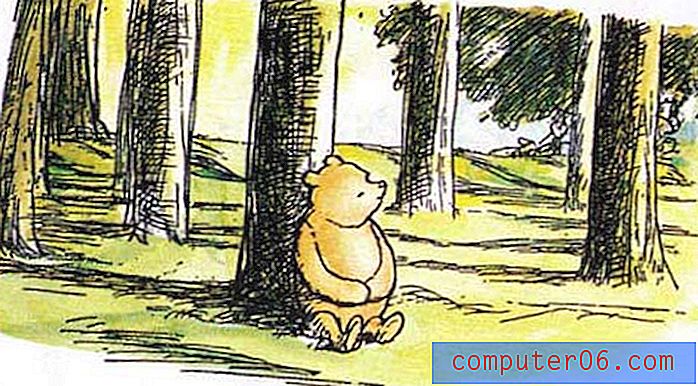Můžete vložit vodoznak v aplikaci Excel 2013?
Pokud má vaše společnost nebo instituce specifické požadavky na doklady, které mají za následek vlastnictví dokumentu, může se stát, že přemýšlíte, zda můžete v aplikaci Excel 2013 umístit vodoznak. V nejpřísnějším slova smyslu nemůžete do tabulky vložit vodoznak. Excel 2013. Můžete však umístit obrázek do záhlaví tabulky, což vytváří efekt velmi podobný vodoznaku.
Náš tutoriál níže vám ukáže, jak vložit obrázek do záhlaví. To je lepší než použití obrázku na pozadí v aplikaci Excel 2013, protože obrázek v záhlaví bude opakován na každé stránce tabulky, zatímco obrázek na pozadí nebude.
Vložení obrázku do záhlaví aplikace Excel 2013 pro simulaci vodoznaku
Kroky v tomto tutoriálu předpokládají, že máte obrázek, který chcete použít jako vodoznak, a že víte, kde je umístěn v počítači. Některé oblíbené volby zahrnují logo společnosti nebo definující image vaší instituce. Tento článek si můžete přečíst, pokud používáte Microsoft Excel 2010 a chcete do tabulky přidat vodoznak.
Krok 1: Otevřete tabulku, do které chcete přidat obrázek.
Krok 2: Klikněte na kartu Vložit v horní části okna.

Krok 3: Klikněte na tlačítko Záhlaví a zápatí v části Text na pásu karet v horní části okna.
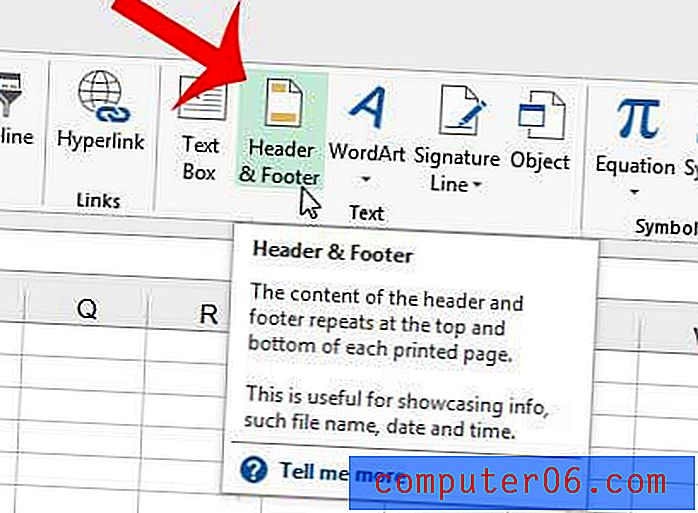
Krok 4: Klikněte na tlačítko Obrázek v pásu karet v části Záhlaví a zápatí .
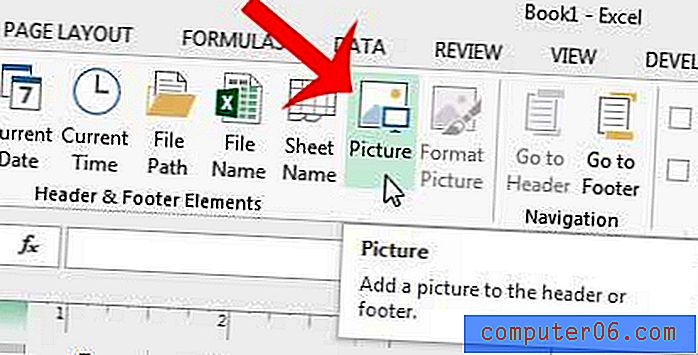
Krok 5: Klikněte na možnost Ze souboru v horní části okna.
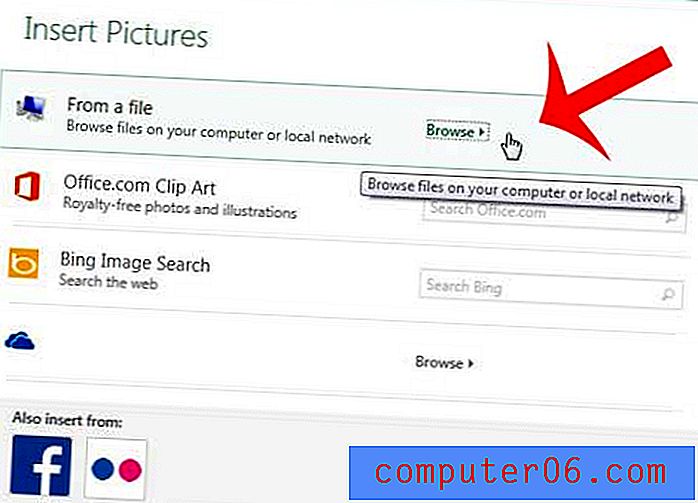
Krok 6: Vyhledejte obrázek, který chcete použít v tabulce, jednou jej vyberte a poté klepněte na tlačítko Vložit .
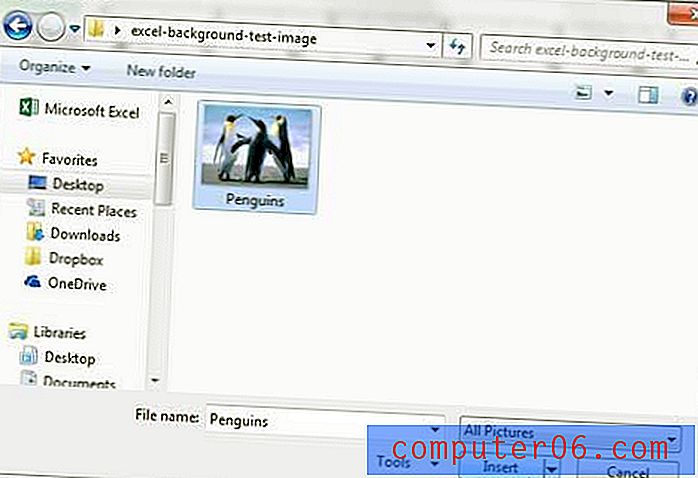
Možná se budete chtít vrátit do nabídky v kroku 4 a vybrat tlačítko Formát obrázku, pokud zjistíte, že je třeba trochu upravit obrázek. Například můj obrázek byl příliš živý na to, aby byl obrazem na pozadí, takže jsem upravil jas a kontrast tak, aby byl trochu utlumený.
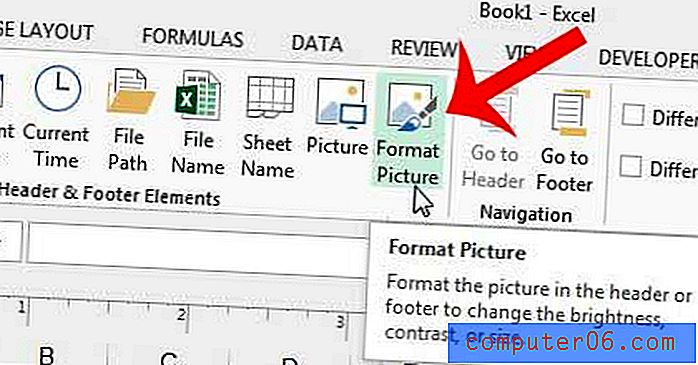
Potřebujete přidat nějakou organizaci do větší tištěné tabulky? Naučte se, jak přidat čísla stránek v Excelu 2013.